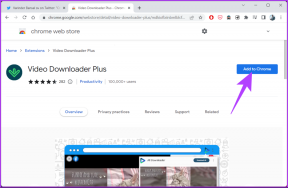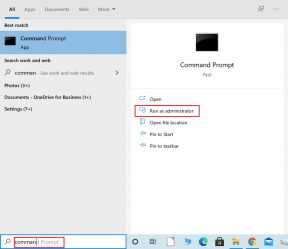Ispravite grešku u ograničenoj ocjeni Discord
Miscelanea / / November 28, 2021
Suočavate li se s pogreškom ograničene stope neslaganja i ne možete je popraviti? Nastavi čitati…. U ovom vodiču ispravit ćemo pogrešku Vi ste ograničeni na ocjenu na Discordu.
Što je jedinstveno u Discordu?
Discord je u osnovi besplatna platforma za digitalnu komunikaciju. Za razliku od bilo kojeg drugog programa za komunikaciju u igrama gdje su načini komunikacije ograničeni, Discord svojim korisnicima nudi različite komunikacijske kanale poput tekstova, slika, videa, gifova i glasovnog chata. Komponenta glasovnog chata Discorda iznimno je poznata i uživaju igrači diljem svijeta tijekom igranja.
Što je pogreška Discord 'Rate Limited'?
Discord ima razne kanale koji zahtijevaju mobilnu provjeru putem tekstualnih poruka. Ova se pogreška obično javlja kada proces potvrde na mobilnom uređaju ne uspije, a korisnik pokušava ponovno.
Što uzrokuje pogrešku Discord Rate Limited?
Ova se pogreška javlja kada korisnik pokuša ponovno unijeti tekst za provjeru autentičnosti, a aplikacija ga odbija prihvatiti. Ovo je značajka predostrožnosti Discorda koja štiti od neovlaštenog ulaska pogađanjem tekstualnog koda za provjeru.

Sadržaj
- Kako ispraviti pogrešku ograničene stope neslaganja?
- Metoda 1: Koristite anonimni prozor
- Metoda 2: Koristite VPN
- Metoda 3: Resetirajte usmjerivač
- Metoda 4: Koristite mobilnu pristupnu točku
- Metoda 5: Obratite se podršci za Discord
Kako ispraviti pogrešku ograničene stope neslaganja?
Metoda 1: Koristite anonimni prozor
Ovom metodom ćemo pokrenuti aplikaciju Discord u anonimnom načinu rada preglednika kako bismo vidjeli hoće li to ispraviti pogrešku ograničene stope Discorda.
1. Pokrenite bilo koji web-preglednik kao što su Google Chrome, Mozilla Firefox itd. na vašem računalu.
2. Kako bi se omogućilo Inkognito način rada u bilo kojem pregledniku, jednostavno pritisnite Ctrl + Shift + N ključeve zajedno.
3. U polje URL upišite Discord web adresa i pogodio Unesi.
4. Prijavite se koristeći svoje vjerodajnice za korištenje aplikacije Discord.

5. Na kraju kliknite na ikona zupčanika postavljeno pored Korisničko ime i dovršite aktivnost koju je Discord prethodno spriječio.
Metoda 2: Koristite VPN
Ako je problem uzrokovan IP blokom, pomoću a VPN je najbolje rješenje. VPN se koristi za privremenu promjenu vaše IP adrese, za pristup određenim značajkama koje su blokirane za vašu trenutnu IP adresu zbog privatnosti ili regionalnih ograničenja.

Preporuča se da kupite autentičnu VPN uslugu kao što je Nord VPN koja pruža izvrsnu brzinu, kvalitetu i sigurnost.
Također pročitajte:Kako popraviti grešku bez rute na Discordu
Metoda 3: Resetirajte usmjerivač
Resetiranje usmjerivač može pomoći u otklanjanju manjih kvarova s uređajem i internetskom vezom. Ovo je najsigurniji i najbrži način da popravite Discord grešku s ograničenom ocjenom. Možete resetirati usmjerivač pomoću tipke za napajanje ili gumba za resetiranje.
Opcija 1: Korištenje tipke za napajanje
Vraćanje usmjerivača na izvornu postavku tipkom za uključivanje najlakši je način da se brzo riješite bilo kakvog problema s mrežom.
1. Prekini vezut usmjerivač sa svih povezanih uređaja.
2. Pritisnite i držite gumb za napajanje na ruteru barem 30 sekundi.
3. Ovo će vratiti usmjerivač na svoje tvorničke/zadane postavke.
4. Izvadite usmjerivač iz utičnice i ponovno ga spojite nakon nekoliko minuta.

5. Uključite usmjerivač i povežite ga s računalom.
Bilješka: Zadanu lozinku za usmjerivač možete pronaći u korisničkom priručniku usmjerivača ili na službenoj web stranici.
Opcija 2: Korištenje gumba Reset
Gumbi za resetiranje općenito se nalaze na stražnjoj strani usmjerivača. Sve što trebate je sigurnosna igla da biste iskoristili ovaj mali gumb.
1. Isključite utikač sve povezane uređaje s usmjerivača.
2. Uzmite usmjerivač i zabijte iglu kroz njega rupica iza toga. Usmjerivač će sada resetirati.

3. Sada uključiti usmjerivač i Spojiti vaš uređaj na njega.
4. Da biste se ponovno povezali, morat ćete unijeti zadana lozinka prema uputama ranije.
Vaša IP adresa će se promijeniti odmah nakon ponovnog pokretanja usmjerivača i moći ćete koristiti Discord. Provjerite postoji li pogreška i dalje. Ako je tako, pokušajte sa sljedećim popravkom.
Metoda 4: Koristite mobilnu pristupnu točku
Možete koristiti mobilnu pristupnu točku da popravite pogrešku ograničene stope Discorda. Ova metoda služi istoj svrsi kao i korištenje VPN-a jer će izbjeći probleme s blokiranim IP adresama.
Slijedite dolje navedene korake da biste započeli:
1. Odspojite se svoj mobilni i računalo s interneta i ponovno pokrenite.
2. Otvorite telefon, povežite se na mobilni podaci kao što je prikazano.

3. Sada, uključite Hotspot značajka iz Obavijest Jelovnik. Pogledajte datu sliku.

4. Spojiti svoje računalo na pristupnu točku koju je stvorio vaš telefon.
5. Prijaviti se u Discord i provjerite možete li ispraviti pogrešku ograničene brzine Discorda.
Bilješka: Možete se prebaciti na Wi-Fi mrežu nakon što se uspješno prijavite.
Također pročitajte:Popravite Discord Screen Share Audio koji ne radi
Metoda 5: Obratite se podršci za Discord
Ako niste uspjeli riješiti problem Discord 'Ocjenjujete se ograničenim' pomoću gore navedenih rješenja, trebali biste kontaktirati Podrška za Discord.
1. Prijavite se u aplikaciju ili web stranicu Discord koristeći svoje podatke za prijavu.
2. Sada idite na Pošaljite stranicu sa zahtjevom.
3. S padajućeg izbornika, birati podrška koja vam je potrebna i ispunite obrazac podnijeti zahtjev.
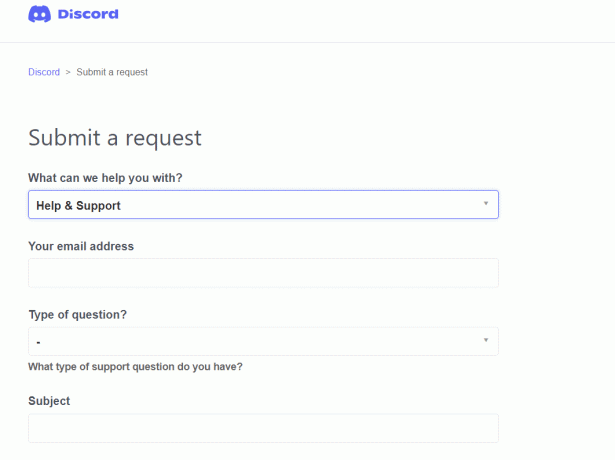
4. Sada kliknite na Gumb Pošalji zahtjev na dnu stranice.
Bilješka: Označite ograničeno na stopu problem u prijavi za podršku, kao i radnju koju ste poduzeli zbog koje se ova pogreška prikazuje na ekranu.
Podrška za Discord će ispitati ovaj problem i pokušat će ga riješiti umjesto vas.
Često postavljana pitanja (FAQ)
Q1. Koliko dugo ostaje pogreška ograničenja stope?
Ograničenje stope pokazuje da je bilo previše pokušaja u kratkom vremenskom razdoblju. Stoga ćete morati pričekati oko 15 minuta prije ponovnog pokušaja.
Q2. Što znači pogreška 1015 da ste ocijenjeni ograničeno?
Kada korisnik prijavi da je naišao na pogrešku 1015, to znači da Cloudflare usporava njihovu vezu. Nakratko je onemogućeno povezivanje uređaja s ograničenom brzinom. Kada se to dogodi, korisnik privremeno neće moći pristupiti domeni.
Q3. Što je ograničavanje stope?
Ograničenje brzine je pristup upravljanju mrežnim prometom. Ograničava koliko puta netko smije ponoviti radnju u određenom vremenskom intervalu.
Na primjer, pokušavate se prijaviti na račun ili pokušavate provjeriti rezultat na mreži.
Određene vrste štetnih aktivnosti robota mogu se blokirati ograničenjem brzine. Također može pomoći u smanjenju opterećenja na web poslužiteljima.
Q4. Jesu li upravljanje botovima i ograničavanje brzine isto?
Ograničenje stope je prilično ograničeno, iako učinkovito. Može spriječiti samo određene vrste aktivnosti bota.
Na primjer, Cloudflare Rate Limiting štiti od DDoS napada, zloupotrebe API-ja i napada grubom silom, ali ne sprječava uvijek druge vrste zlonamjernih aktivnosti robota. Ne može razlikovati dobre i loše botove.
Upravljanje botovima, s druge strane, može otkriti aktivnost bota na mnogo sveobuhvatniji način. Cloudflare Bot Management, na primjer, koristi strojno učenje za otkrivanje sumnjivih botova, što mu omogućuje zaustavljanje šireg spektra napada na botove.
Preporučeno:
- Discord se ne otvara? 7 načina da popravite Discord ne otvara problem
- Kako potpuno deinstalirati Discord na Windows 10
- Popravite pogrešku Windows Update 0x800704c7
- Popravi Omegle pogrešku pri povezivanju s poslužiteljem
Nadamo se da je ovaj vodič bio od pomoći i da ste bili u mogućnosti popravite pogrešku s ograničenom ocjenom na Discordu. Javite nam koja vam je metoda uspjela. Ako imate bilo kakvih upita/prijedloga, ostavite ih u okvir za komentare.